5 วิธีประหยัดแบตเตอรี่บน Samsung Galaxy S8 และ S8+ ให้ใช้ได้นานขึ้น ทำอย่างไร มาดูกัน!

หลายท่านคงจะได้จับจอง Samsung Galaxy S8 และ Galaxy S8+ สองสมาร์ทโฟนซีรีส์เรือธงใหม่ล่าสุดกันไปบ้างแล้ว ซึ่ง Galaxy S8 ในปีนี้มีการเปลี่ยนแปลงอยู่หลายจุดทั้งสเปกที่แรงขึ้น, กล้องถ่ายรูปที่ดีขึ้น รวมถึงความปลอดภัยที่เพิ่มมากขึ้นด้วยระบบสแกนม่านตา แต่ในส่วนของแบตเตอรี่ของ Galaxy S8 นั้น ยังคงเริ่มต้นเท่ากับ Galaxy S7 ที่ 3000mAh ซึ่งเมื่อเทียบกับสเปกที่เพิ่มขึ้นแล้ว อาจไม่เพียงพอเท่าไหร่นัก รวมทั้งยังมีรายงานจากผู้ใช้บางส่วน ที่ระบุว่า Galaxy S8 และ S8+ มีอาการแบตเตอรี่หมดเร็ว วันนี้ทางทีมงาน techmoblog จึงได้นำ 5 วิธีที่ช่วยประหยัดแบตเตอรี่บน Galaxy S8 และ Galaxy S8+ ให้ใช้งานได้นานยิ่งขึ้น แต่จะมีอะไรบ้างนั้น เราลองไปดูดีกว่าครับ
1.เปิดโหมดประหยัดแบตเตอรี่
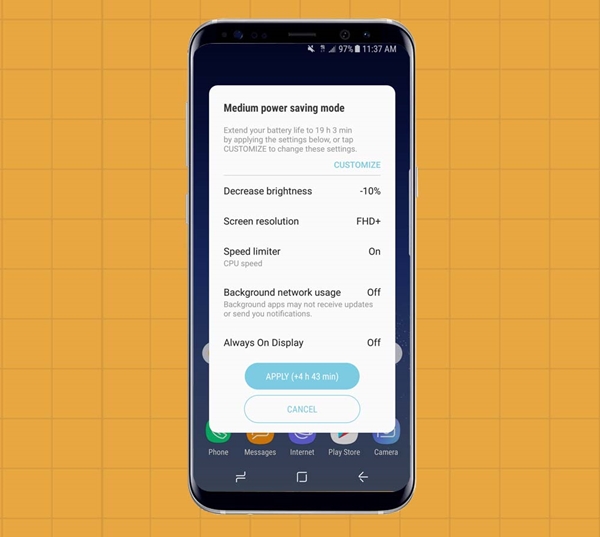
สมาร์ทโฟนรุ่นใหม่ๆ จาก Samsung มักจะมาพร้อมกับกับโหมดประหยัดพลังงาน ที่จะปรับเปลี่ยนการตั้งค่าภายในบางอย่าง เช่น ความสว่างหน้าจอ, ความละเอียดหน้าจอ หรือความเร็ว CPU แบบอัตโนมัติ โดยใน Galaxy S8 และ S8+ ก็มีให้เลือกเช่นเดียวกันถึง 2 โหมด ได้แก่ Medium Power Saving Mode และ Maximum Power Saving Mode
ในโหมด Medium นั้น ตัวระบบจะทำการลดความสว่างหน้าจอลง 10%, ลดความเร็วของการประมวลผล CPU ให้อยู่ในที่ 70%, ปิดการรับส่งข้อมูลผ่าน Wi-Fi และเน็ตมือถือ ในแอปพลิเคชันที่ทำงานอยู่เบื้องหลัง, ปิดฟีเจอร์ Always On Display พร้อมกับตั้งความละเอียดหน้าจอให้อยู่ที่ระดับ FHD+ (2220 x 1080 พิกเซล)
ส่วนโหมด Max หรืออีกชื่อหนึ่งคือ Ultra Power Saving Mode ที่ Samsung เคยใช้บนรุ่นเก่าๆ นั้น จะเป็นการปิดการใช้งานต่างๆ เหมือนกับโหมด Medium แต่จะลดความละเอียดหน้าจอเหลือเพียง HD+ เท่านั้น นอกจากนี้ ยังปิดการใช้งานแอปพลิเคชันเกือบทั้งหมดบนตัวเครื่อง พร้อมเปลี่ยนพื้นหลังของซอฟท์แวร์ให้กลายเป็นสีดำ ซึ่งเมื่อนำมาใช้กับหน้าจอแสดงผลแบบ AMOLED ที่จะไม่มีการเปล่งแสงหากภาพเป็นสีดำ ก็ยิ่งทำให้ประหยัดแบตเตอรี่ได้มากกว่าเดิมนั่นเอง สำหรับวิธีเปิดโหมดประหยัดแบตเตอรี่ มีดังต่อไปนี้
- เข้าไปที่ Setting > Device Maintenance > Battery
- เลือกโหมด MID หรือ MAX
- กด Apply
2.ปิดฟีเจอร์ Always On Display
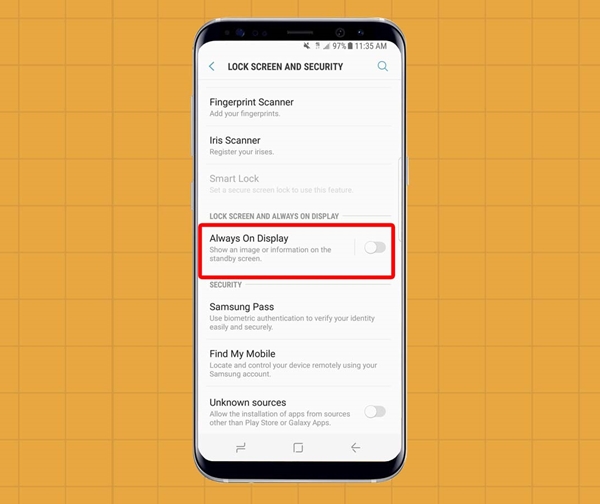
แม้ว่าฟีเจอร์ Always On Display (AOD) จะมีประโยชน์ในด้านการแสดงข้อความแจ้งเตือนต่างๆ โดยไม่ต้องปลุกหน้าจอ แต่ก็แลกมาด้วยการบริโภคแบตเตอรี่อยู่ตลอดเวลาเช่นเดียวกัน ซึ่งถึงแม้ Galaxy S8 จะมีการปรับปรุงให้ใช้พลังงานน้อยลงแล้ว แต่บางสื่อระบุว่า การเปิด AOD ค้างไว้จะทำให้กินแบตเพิ่มขึ้น 1% แม้จะไม่ได้ปลุกหน้าจอขึ้นมาเลยก็ตาม
โดยวิธีแก้อย่างง่ายที่สุดก็คือ การปิดฟีเจอร์ AOD ซึ่งอย่างที่กล่าวไปด้านต้นว่า เราสามารถปิด AOD ได้หากเปิดโหมดประหยัดแบตเตอรี่ แต่เราสามารถปิดแยกเฉพาะแค่ AOD ได้เช่นเดียวกัน โดยเข้าไปที่ Setting > Lock Screen and security และแตะที่ Always On Display
3.ลดแสงหน้าจอ
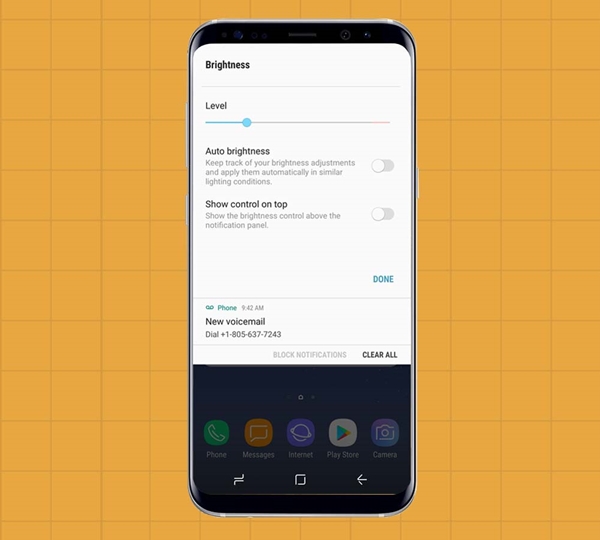
ด้วยความที่ Galaxy S8 และ S8+ มาพร้อมกับหน้าจอแสดงผลที่ใหญ่ขึ้นแบบไร้ขอบ ทำให้จำเป็นต้องบริโภคแบตเตอรี่มากขึ้นตามไปด้วย โดยอีกหนึ่งวิธีที่เราสามารถประหยัดแบตได้อย่างง่ายๆ คือการลดแสงสว่างบนหน้าจอให้น้อยลงในระดับที่พอมองเห็น นอกจากนี้ การปิดระบบปรับแสงอัตโนมัติ Auto Brightness ก็ช่วยประหยัดแบตเช่นเดียวกัน เพราะสมาร์ทโฟนไม่ต้องคอยปรับแสงสว่างตามสภาพแวดล้อมนั่นเอง โดยผู้ใช้งานสามารถลดแสง หรือปิด Auto Brightness ได้อย่างง่ายๆ เพียงแค่ลากนิ้วลงมาจากด้านบน และเลื่อนแถบไปด้านซ้าย หรือเข้าไปที่ Setting > Display
4.ลดความละเอียดหน้าจอ
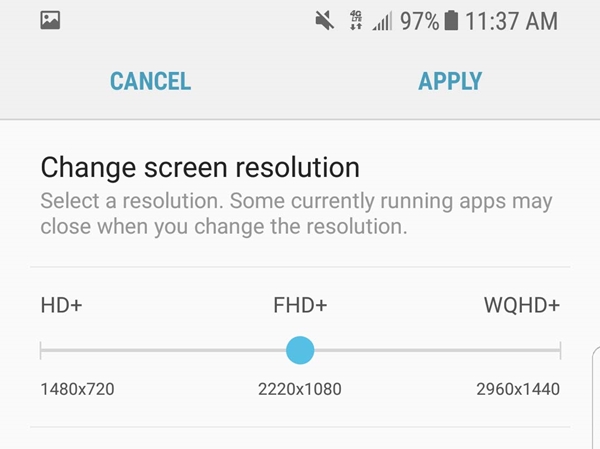
Samsung Galaxy S8 และ S8+ มาพร้อมกับฟีเจอร์ที่ให้ผู้ใช้งานสามารถเพิ่ม-ลด ความละเอียดหน้าจอแสดงผลเพื่อประหยัดแบตเตอรี่เองได้ โดยปกติแล้ว Galaxy S8 จะรันด้วยความละเอียดระดับ FHD+ เป็นค่าเริ่มต้น แต่ผู้ใช้สามารถลดความละเอียดเหลือเพียง HD+ ด้วยการเข้าไปที่ Setting > Display > Screen Resolution จากนั้นให้เลื่อนแถบมาไว้ที่ด้านซ้ายสุด
5.พักแอปไว้ในโหมด Sleep
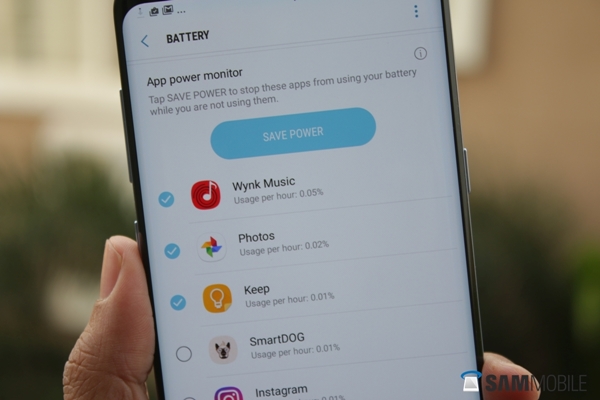
Samsung Galalaxy S8 และ S8+ มาพร้อมกับฟีเจอร์ตรวจจับแอปพลิเคชันที่ใช้พลังงานมากจนเกินไป หรือแอปพลิเคชันที่ไม่ได้ใช้งานเป็นเวลาอย่างน้อย 3 วัน ซึ่งตัวระบบจะทำการส่งแอปเหล่านี้เข้าสู่โหมด Sleep เพื่อไม่ให้ทำงานอยู่เบื้องหลัง ส่งผลให้บริโภคแบตเตอรี่ได้น้อยลง แต่ผู้ใช้สามารถตั้งค่าให้แอปพลิเคชันอื่นๆ เข้าสู่โหมด Sleep ได้ด้วยตัวเอง โดยเข้าไปที่ Setting > Device Maintenance > Battery
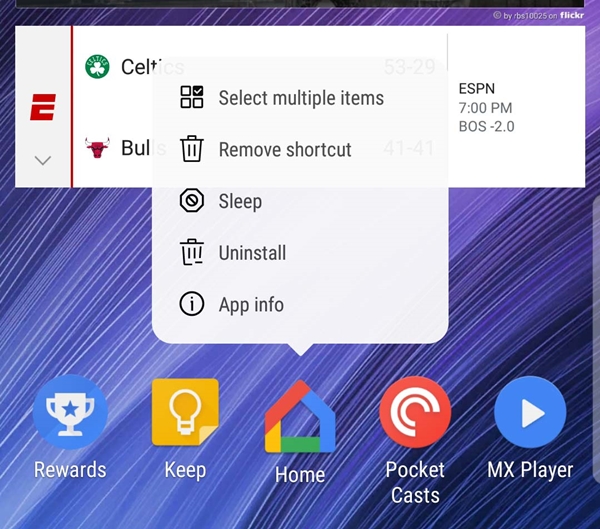
จากนั้น ให้แตะที่ App Power Monitor ซึ่งในหน้านี้ จะปรากฏรายชื่อแอปพลิเคชันทั้งหมดที่ทำงานอยู่เบื้องหลัง รวมถึงปริมาณแบตเตอรี่ที่แอปพลิเคชันนั้นๆ ได้ใช้ไป โดยผู้ใช้สามารถแตะรายชื่อแอปพลิเคชันที่ต้องการพัก จากนั้นให้แตะที่ปุ่ม Save Power เพียงเท่านี้ ก็เรียบร้อยแล้ว หรือวิธีที่ง่ายกว่านั้น ด้วยการกดค้างที่ไอคอนแอปจากหน้าโฮมสกรีน แลเลือก Sleep โดยแอปที่เราควรพักนั้น ทางสื่อต่างประเทศระบุว่า ควรเป็นแอปที่บริโภคปริมาณแบตเตอรี่มากกว่า 0.5% ขึ้นไป
บทความที่น่าสนใจเกี่ยวกับ Sammsung Galaxy S8
--------------------------------------
ที่มา : Sammobile, Tom Guides
แปลและเรียบเรียง : techmoblog.com
Update : 11/05/2017
Samsung Galaxy S8 Android Tips Samsung Galaxy S8+ วิธีประหยัดแบตเตอรี่
หน้าหลัก (Main) |
(สินค้า IT) ออกใหม่ |
|
FOLLOW US |







